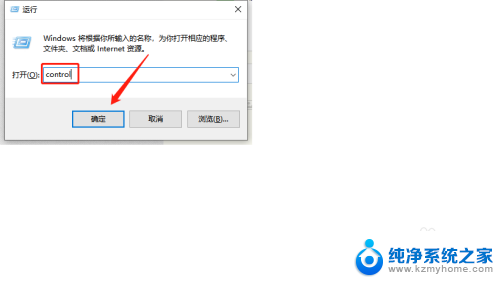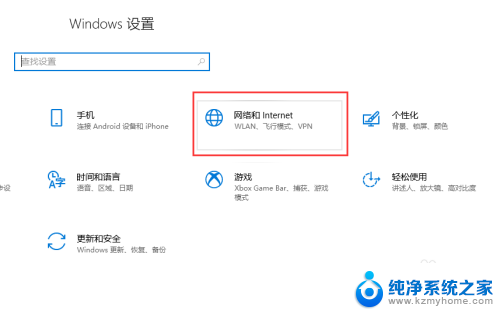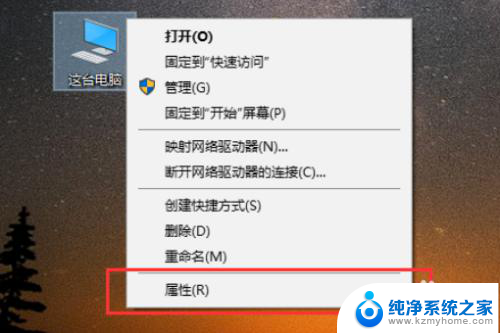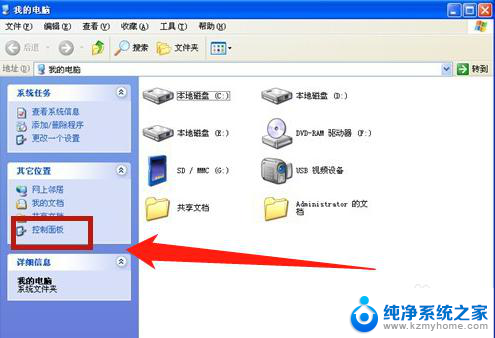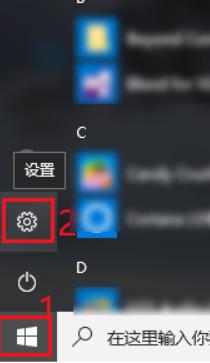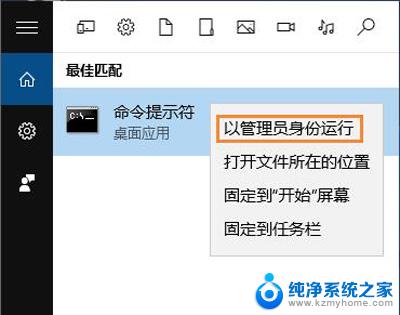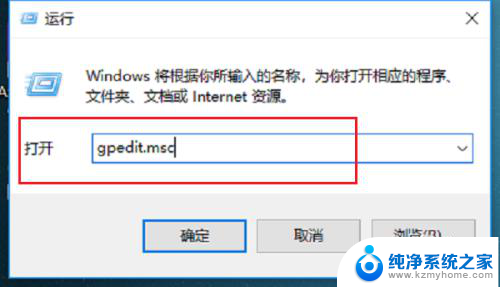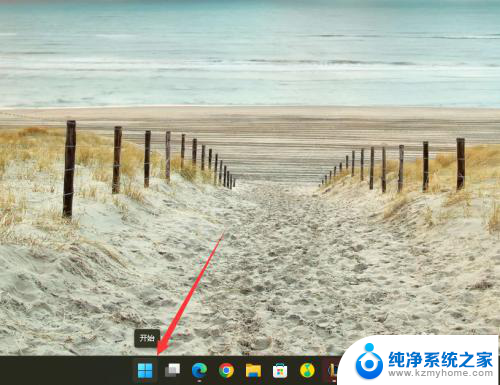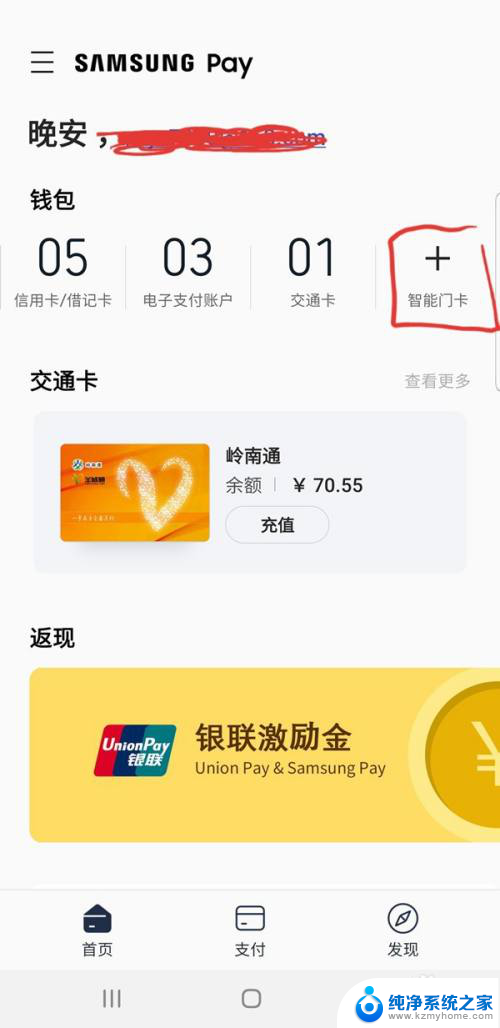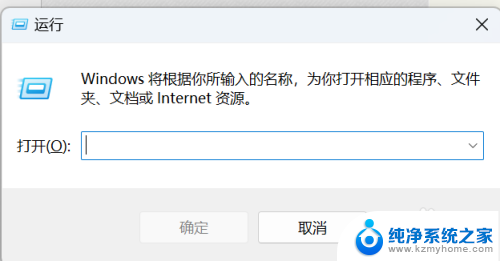win10 禁用网卡 win10如何启用/禁用以太网卡
更新时间:2024-03-30 17:35:04作者:kzmyhome
在使用Windows 10系统时,有时候我们可能需要禁用或启用以太网卡,禁用以太网卡可以帮助我们解决网络连接问题,而启用以太网卡则可以让我们更快速地连接网络。在Win10系统中,禁用或启用以太网卡并不复杂,只需要按照简单的步骤即可完成。接下来我们将详细介绍Win10系统中如何禁用或启用以太网卡的方法。
步骤如下:
1.右击左下角的田字格,打开资源管理器
或者桌面有‘我的电脑’图标的直接双击也可以(win10默认不显示)
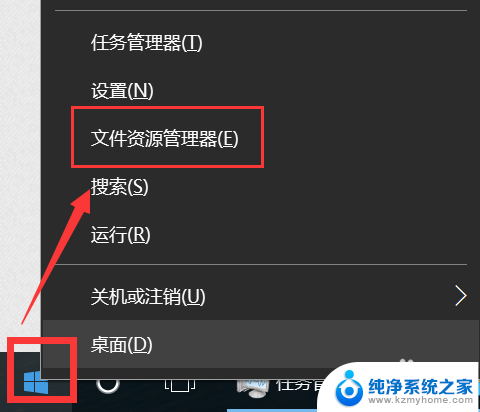
2.右击此电脑,选择属性
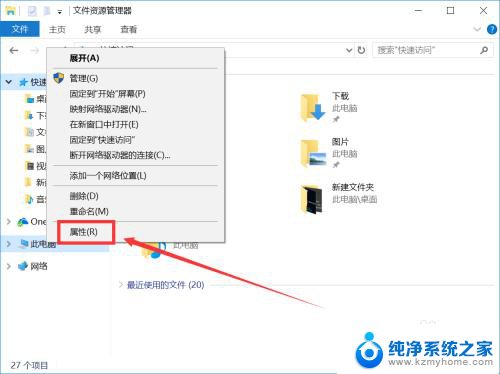
3.点击地址栏的控制面板
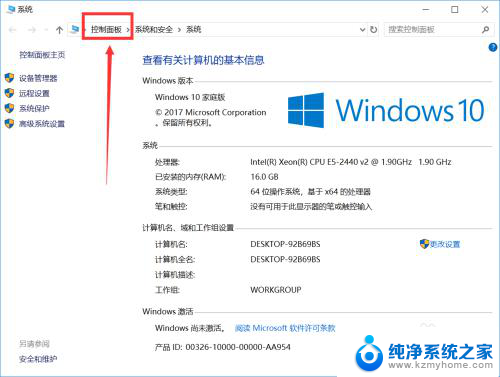
4.点击网络和Internet

5.点击网络共享中心
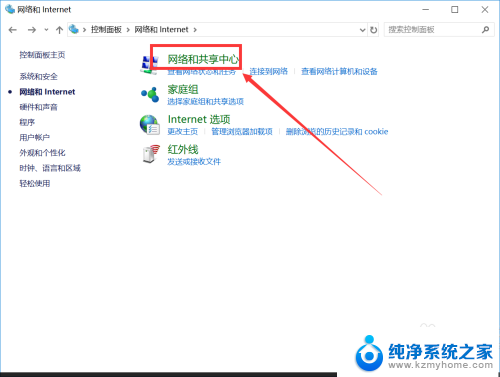
6.点击更改适配器设置
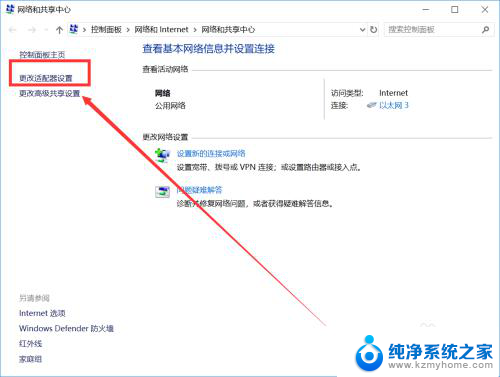
7.右击需要禁用或者启动的网卡,然后选择禁用或者启用就可以了
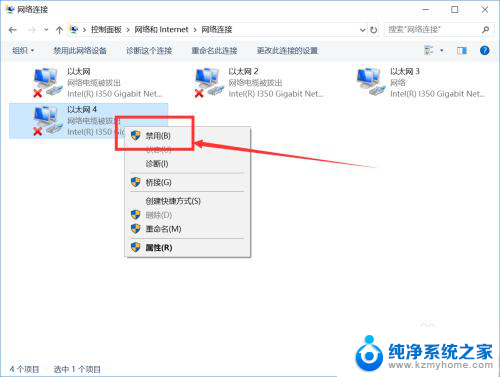
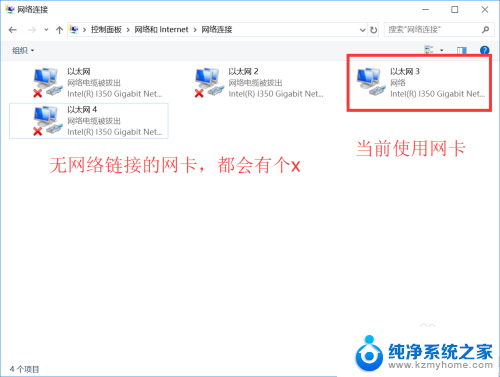
以上是win10禁用网卡的全部内容,如果您遇到这种情况,可以按照以上方法解决,希望能对大家有所帮助。